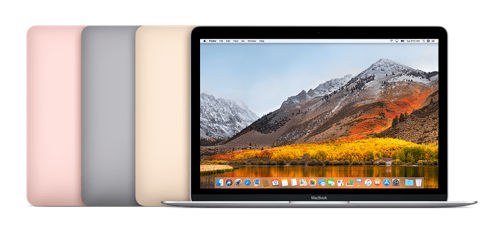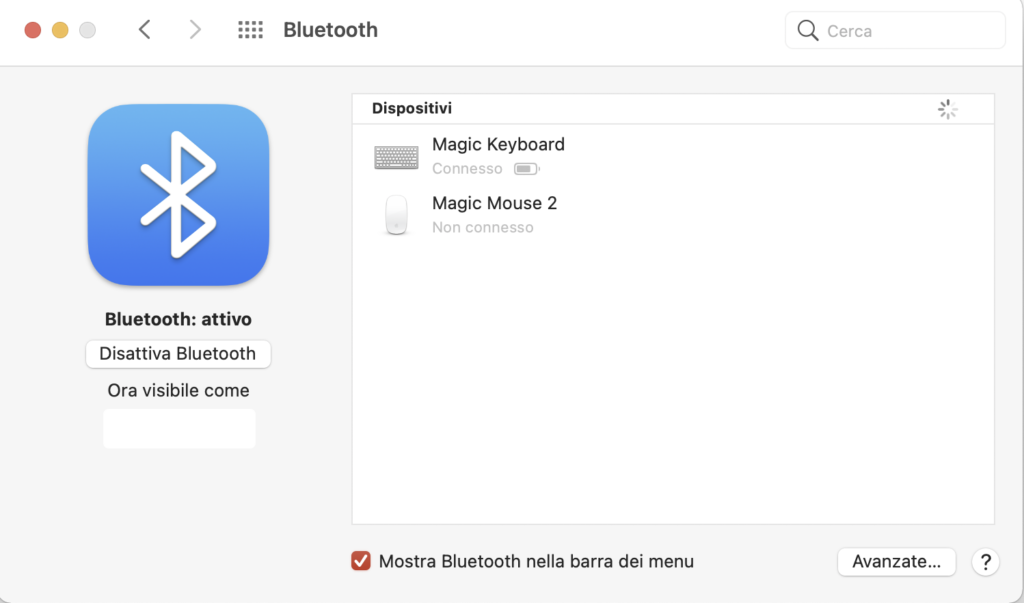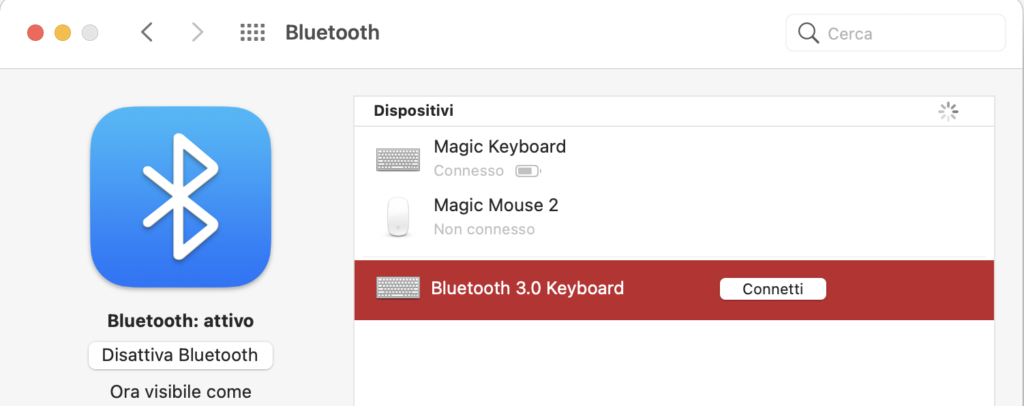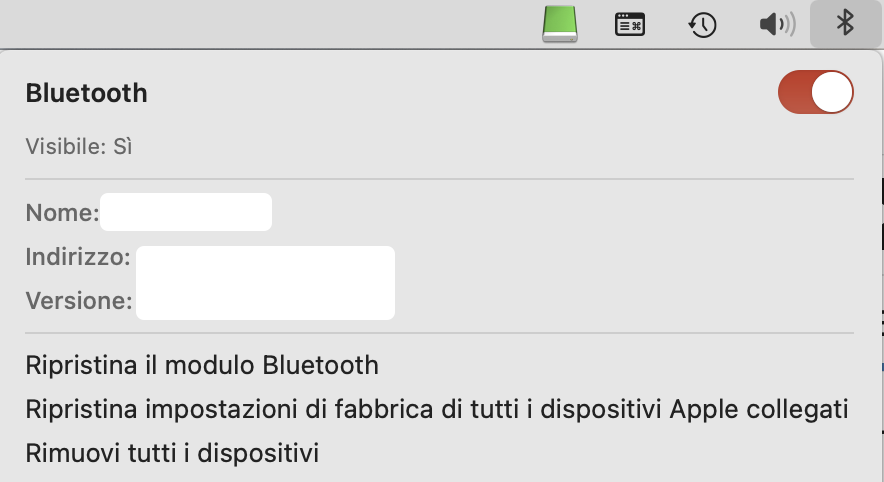Se la connessione Bluetooth dei tuoi dispositivi ha qualche problema (la tastiera oppure il mouse per esempio; ma non solo questi), sai che cosa fare?
In un caso del genere è necessario procedere con il ripristino. Non è nulla di davvero complicato, ma occorre sapere come eseguirlo.
Noi andremo proprio a mostrarti tutto questo. Ma prima…
Bluetooth: dove si trova?
Iniziamo proprio dal principio: dove si trova il Bluetooth?
Si trova dentro le Preferenze di Sistema. L’icona con l’ingranaggio che vedi nel Dock. Una volta lanciata clicca sull’icona Bluetooth.
Se hai tastiera e mouse Bluetooth ovviamente la connessione è già attiva (altrimenti, come faresti a usare queste periferiche?).
In basso, è presente anche la casella di spunta “Mostra Bluetooth nella barra dei menu”. Se la spunti l’icona del Bluetooth apparirà appunto nella barra dei menu del tuo Mac.
Inutile specificare che in questo pannello sono presenti i dispositivi connessi tramite questa tecnologia al Mac. E pure quelli che, spenti, già sono stati accoppiati in precedenza. Se saranno di nuovo accesi, automaticamente potranno collegarsi al Mac. Se scorri il Mac accanto alle voci presenti, appare una “x”. Come tutte le “x” di questo mondo, consente di eliminare quella precisa periferica. Quando in seguito vorrai usarla di nuovo, dovrai accoppiarla di nuovo.
Se hai acquistato una periferica con questa tecnologia e intendi usarla (per esempio una tastiera che non sia la Magic Keyboard) occorrerà, appunto, accoppiarla. Nulla di complicato.
È sufficiente accendere il dispositivo e poi spostarsi in questo pannello. Dopo qualche istante comparirà nell’elenco con tanto di pulsante “Connetti”. Cliccalo e sarà connesso al Mac.
Premendo il tasto destro del mouse su una delle voci in elenco, comparirà un menu contestuale con una serie di voci. “Connetti” (o “Disconnetti” se già collegato); “Rimuovi”; o ancora “Rinomina”.
Come ripristinare il Bluetooth sul tuo Mac
Di solito questa connessione funziona molto bene e non reca mai alcun problema. Mai.
Ma non c’è nulla di perfetto a questo mondo, purtroppo. Se qualcosa non va, e non va per un po’… Prima di tutto verifica che la batteria del dispositivo sia ancora carica. È ovvio che se la batteria della tastiera è scarica occorre provvedere: o cambiando le batterie (se è una tastiera, o un mouse, che prevede le batterie removibili e ricaricabili). Oppure collegando la periferica (tramite cavo USB) a una fonte di ricarica (come il Mac, per esempio.
cosa fare però se la batteria del dispositivo è carica? Esatto: diventa indispensabile ripristinare il Bluetooth. Apple ha nascosto queste opzioni di ripristino: dove?
Premi i tasti Maiuscole e Opzione, e poi nella barra dei menu clicca l’icona del Bluetooth. Vedrai apparire un menu ben più sostanzioso del solito. Che racchiude esattamente quello di cui abbiamo bisogno.
La voce “Ripristina il modulo Bluetooth” di solito è quella che risolve alla radice tutti i problemi (dopo, sarà necessario riavviare il Mac).
Se hai dei dispositivi che non riesci a rimuovere dall’elenco, oppure che non riesci a collegare, dovresti tentare con il comando “Rimuovi tutti i dispositivi”. Questo dovrebbe permetterti di tentare di nuovo di collegare il dispositivo.
Infine “Ripristina impostazioni di fabbrica di tutti i dispositivi Apple Collegati” è il comando che interviene sui dispositivi Apple (tastiera, mouse o trackpad che siano), riportandoli alle condizioni in cui erano quando sono usciti dalla fabbrica.